win10屏幕保护程序设置 Win10屏幕保护程序在哪里设置
更新时间:2023-08-17 14:46:22作者:yang
在Win10操作系统中,屏幕保护程序是一项非常重要的设置,它可以有效地保护我们的电脑屏幕免受长时间使用所带来的损坏和老化,很多人对于Win10屏幕保护程序的设置位置却一无所知。究竟在哪里可以找到这个设置呢?在Win10中,我们可以通过简单的几个步骤来找到屏幕保护程序的设置选项。接下来我将为大家详细介绍Win10屏幕保护程序设置的具体位置以及如何进行设置。
步骤如下:
1.在Windows10系统桌面,右键点击左下角的开始按钮。在弹出菜单中选择“设置”菜单项。
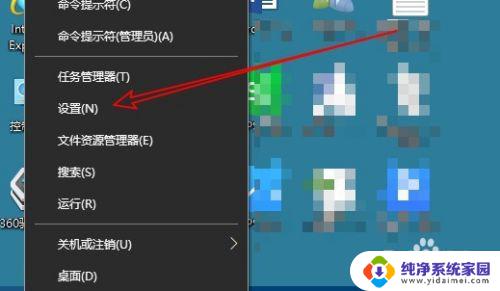
2.在打开的Windows设置窗口中,点击“个性化”图标。
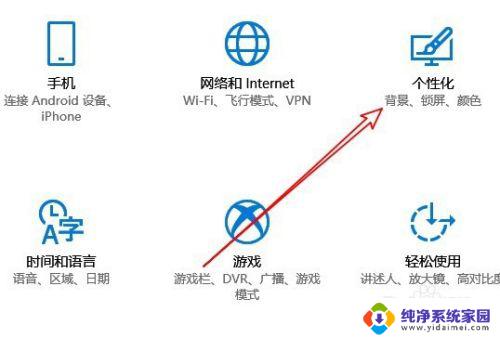
3.接下来在打开的个性化设置窗口中,我们点击右侧的“锁屏界面”菜单项。
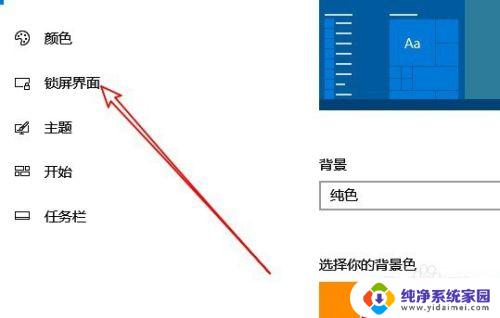
4.接下来在右侧打开的窗口中 ,我们找到“屏幕保护程序设置”快捷链接。
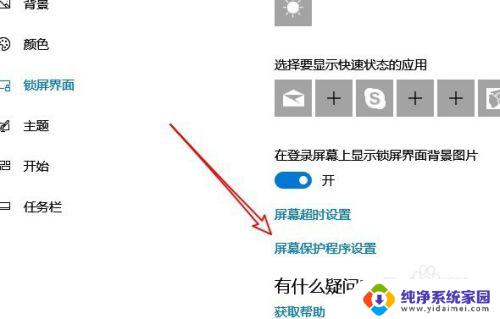
5.这样就会打开Windows10系统的屏幕保护程序设置窗口了,在这里即可方便的设置Windows10系统的屏幕保护程序。
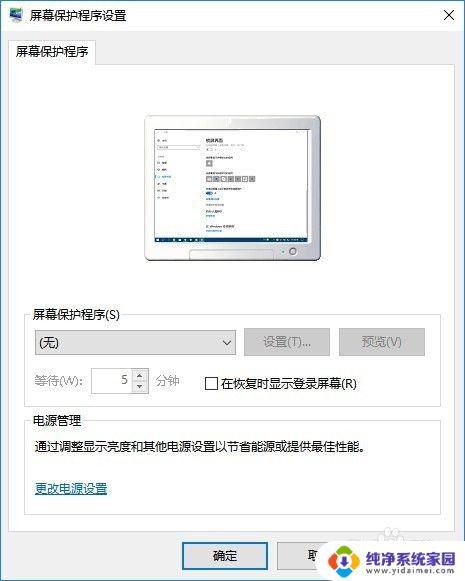
以上是win10屏幕保护程序设置的全部内容,如果您遇到这种问题,可以根据本文提供的方法进行解决,希望这些方法对您有所帮助。
win10屏幕保护程序设置 Win10屏幕保护程序在哪里设置相关教程
- win10的屏幕保护在哪里设置 Win10屏幕保护程序如何设置
- win10屏幕保护动画 Win10屏幕保护程序设置步骤
- 电脑设置屏保时间在哪里设置 win10设置屏幕保护时间步骤
- windows10如何直接进入屏保 如何设置一键启动屏幕保护程序
- win10系统屏幕保护程序灰色 Win10屏幕保护程序无法显示图片该如何解决
- Win10怎么设置屏幕保护程序气泡看见桌面?教你一步步完成!
- 在windows中设置屏幕保护最简单的方法是 Win10屏保设置步骤
- 电脑显示屏屏保怎么设置 win10电脑屏幕保护设置指南
- 电脑屏保壁纸设置 Win10如何设置屏幕保护和锁屏壁纸
- 电脑怎么设置锁屏屏保 win10电脑屏幕保护设置步骤
- 怎么查询电脑的dns地址 Win10如何查看本机的DNS地址
- 电脑怎么更改文件存储位置 win10默认文件存储位置如何更改
- win10恢复保留个人文件是什么文件 Win10重置此电脑会删除其他盘的数据吗
- win10怎么设置两个用户 Win10 如何添加多个本地账户
- 显示器尺寸在哪里看 win10显示器尺寸查看方法
- 打开卸载的软件 如何打开win10程序和功能窗口